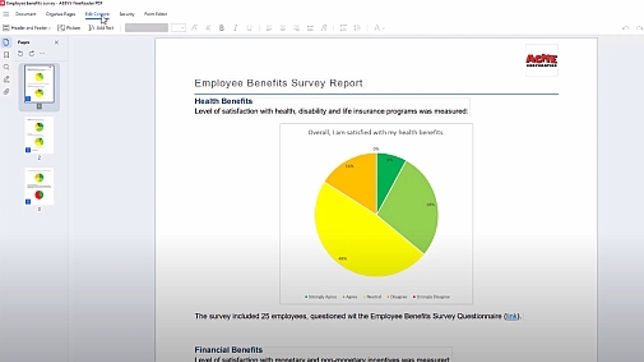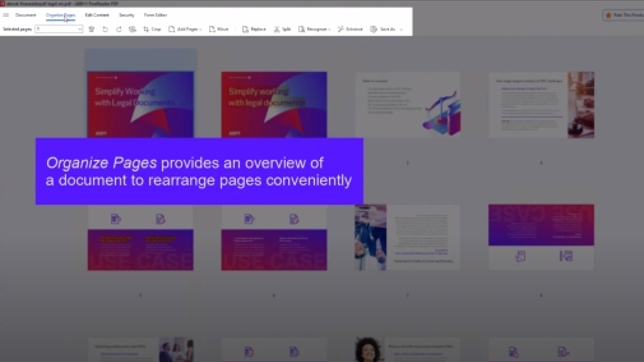Редагуйте будь-які PDF
Редагуйте PDF-документи будь-якого типу, включно зі сканованими, однаково легко та ефективно. Прямий доступ до текстів, таблиць і їх редагування, а також оформлення всього макета PDF-файлу без додаткових кроків конвертації. Це майже так само просто, як редагування в текстовому редакторі!
Як редагувати PDF-документи за допомогою ABBYY FineReader PDF
Виконайте прості кроки, наведені в цьому відео:
- Відкрийте PDF-документ у PDF Editor або створіть порожній PDF-файл, натиснувши Ctrl + N у вікні «Нове завдання».
- Натисніть кнопку «Інструменти», потім натисніть кнопку «Редагувати». За кілька секунд FineReader PDF підготує PDF для редагування.
- Клацніть на абзаці або тексті клітинки таблиці та починайте редагувати їх наче у звичайному текстовому редакторі. Текст переформатується автоматично.
- Виділіть текст у абзаці та скористайтеся інструментами форматування тексту для налаштування форматування.
- Потягніть квадратні позначки на межах або кутах абзацу, клітинки таблиці або зображення, щоб змінити їх розмір.
- Щоб обернути зображення, наведіть мишу біля квадратних позначок на межах або кутах, поки вказівник не перетвориться на двосторонню зігнуту стрілку, і перетягуйте за годинниковою або проти годинникової стрілки.
- Переміщувати мишею рамку абзацу або зображення, щоб переміщувати їх по сторінці. Використовуйте фіолетові допоміжні лінії для вирівнювання, які з’являються, для вирівнювання елемента, що переміщується, з іншими елементами на сторінці.
Як упорядкувати сторінки в PDF за допомогою ABBYY FineReader PDF
Виконайте прості кроки, наведені в цьому відео:
- Відкрийте PDF-документ у редакторі PDF.
- Натисніть «Упорядкувати сторінки», щоб перейти в повноекранний режим огляду для зручної роботи зі сторінками PDF-документа.
- Виділіть сторінку клацанням миші (або кілька сторінок, затиснувши Ctrl або Shift). Використовуйте інструменти на панелі інструментів, щоб видалити, повернути, виправити орієнтацію, обрізати, перемістити, замінити, розпізнати, покращити вигляд вибраних сторінок або зберегти їх як окремий документ.
- Перетягніть вибрані сторінки, щоб реорганізувати PDF-документ.
- Кожну окрему сторінку можна швидко видалити або повернути зі спливаючого меню, що з’являється при наведенні курсора миші на мініатюру сторінки.
- Додайте сторінки з іншого документа за допомогою інструмента «Додати сторінки», доступного як на панелі інструментів, так і при наведенні курсора миші між мініатюрами сторінок.
- Використовуйте інструмент «Розділити», щоб розділити документ на кілька частин за розміром файлу, кількістю сторінок або закладками (ви можете переглянути окреме відео про використання інструмента «Розділити»).

Редагуйте цілі абзаци
Ви можете редагувати цілі абзаци в PDF-файлі, зберігаючи плавне перетікання тексту з рядка на рядок під час додавання, редагування чи видалення тексту. Коли кількість тексту перевищує обмеження абзаца, FineReader автоматично розширює їх.

Додавайте нові абзаци тексту
Додавайте більше тексту до PDF-документа, створюючи нові абзаци. Введіть у них текст або скопіюйте та вставте його.

Змінюйте форматування тексту
Налаштовуйте форматування тексту для окремих слів, речень або цілих абзаців. Змінюйте шрифти та їхні стилі, розмір і колір букв, гарнітуру, вирівнювання тексту та міжрядковий інтервал.

Редагуйте клітинки таблиці
Редагуйте вміст клітинок PDF-таблиці так само просто, як і будь-який інший текст у документі.

Розташовуйте картинки
Додавайте, змінюйте та видаляйте зображення в PDF-документах. Переміщуйте їх по сторінці, змінюйте розмір та обертайте, як вам потрібно.

Змінюйте макет сторінки
Переміщуючи абзаци, клітинки таблиці та картинки по сторінці PDF, ви можете повністю змінити її оформлення.

Створюйте PDF-документи з чистої сторінки
Використовуючи інструменти FineReader PDF для редагування PDF-файлів, ви можете створити новий PDF-документ повністю з нуля.

Упорядковуйте сторінки
Додавайте, видаляйте, повертайте, обрізайте, замінюйте, реорганізовуйте сторінки, та розділяйте багатосторінкові PDF документи за допомогою нового режиму «Упорядкувати сторінки».

Працюйте з документами швидше
Виправляйте помилки або навіть доволі сильно модифікуйте наявний PDF-файл, не відтворюючи його заново в програмному забезпеченні для макетування та дизайну. Те, що раніше могло займати години чи дні та потребувати залучення інших людей, у FineReader PDF можна виконати за лічені хвилини.

Редагуйте PDF будь-якого типу
Для редагування як цифрових, так і сканованих PDF-файлів використовуються однакові інструменти та можливості. Просто починайте редагувати незалежно від того, який PDF-файл у вас є.